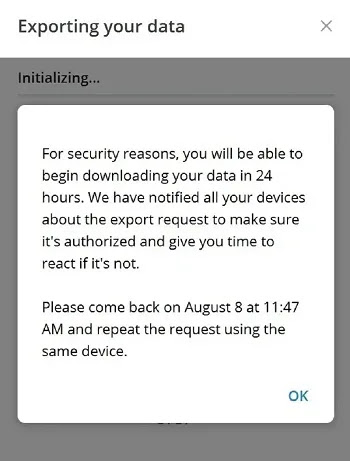يمكن حذف حساب iPhone Telegram، الذي يؤدي إلى الحذف الدائم 🚨 لجميع بياناتك، في قائمة تطبيق Telegram ومن خلال المتصفحات المختلفة.
في هذه المقالة من موقع Nooh Freestyle، سنتناول كيفية حذف حساب iPhone Telegram والنقاط المهمة المتعلقة به.
كيفية حذف حساب تيليجرام على الايفون
How to Delete Telegram Account On iOS
هناك عمومًا طريقتان لحذف حساب Telegram على iPhone. في نظام التشغيل iOS ، على عكس Android، من الممكن حذف الحساب في إعدادات Telegram. تجدر الإشارة إلى أن حذف الحساب هو أمر دائم ويجب أن تكون على دراية بجوانبه المختلفة قبل القيام بذلك.
باختصار، لحذف حساب تيليجرام للآيفون، قم بما يلي:
- اضغط على الزر المكون من ثلاثة أسطر، وحدد Settings.
- حدد Privacy and Security.
- في قسم Automatically Delete My Account، اضغط على خيار If Away for.
- وأخيرًا، انقر فوق Delete Account Now واتبع الخطوات المطلوبة.
- في الخطوة الأخيرة، أدخل رقمك واحذف حسابك في Telegram.
وفيما يلي سنشرح ما سبق خطوة بخطوة مع الصورة.
1- نصائح يجب أن نعرفها قبل حذف حساب تيليجرام
- بعد حذف حساب تيليجرام ، سيتم فقدان جميع الدردشات والمجموعات والقنوات وجهات الاتصال والبيانات الخاصة بك، بما في ذلك الملفات المحفوظة، نهائيًا.
- لا يمكن التراجع عن حذف حساب Telegram. تأكد من أنك تريد حقًا حذف حسابك.
- إعادة الدخول إلى الحساب المحذوف بنفس رقم الجوال لن يؤدي إلى استعادة الحساب، ولكن سيتم إنشاء حساب جديد من الصفر.
المزيد من المحتوى: دليل كامل لإعداد كاميرا iPhone للتصوير الفوتوغرافي والفيديو
2- الحذف الدائم لحساب تيليجرام على هواتف الأيفون
افتح Telegram على جهاز iPhone الخاص بك وحدد زر القائمة المكون من ثلاثة أسطر.
الآن اضغط على خيار Settings.
انقر على Privacy and Security.
في قسم Automatically Delete My Account، اضغط على خيار If Away for.
اضغط على Delete Account Now.
سيعرض لك Telegram قائمة للتأكد من أنك سلكت طرقًا بديلة. يعد تغيير الرقم أو إضافة حساب آخر أو حذف الدردشات أو ذاكرة التخزين المؤقتة في Telegram من بين هذه الخيارات.
إذا كنت لا تزال ترغب في حذف حسابك نهائيًا، فقم بالتمرير لأسفل وانقر فوق "Delete My Account".
سيعطيك Telegram مرة أخرى التحذيرات اللازمة. لا يؤدي Deleted Account تلجرام الخاص بك إلى حذف محادثاتك مع الآخرين وسيظل بإمكانهم الوصول إلى الدردشة. ولكن سيتم تغيير اسمك إلى الحساب المحذوف ولن تكون هناك صورة في ملفك الشخصي.
انقر فوق "Continue" للمتابعة.
سيؤدي هذا أيضًا إلى تدمير وصولك إلى جميع البيانات والتخزين السحابي في Telegram. إذا كنت لا تزال ترغب في المتابعة، فاضغط على "Continue" في كلتا الخطوتين.
ثم أدخل رقم هاتفك.
انقر فوق "Continue" للمتابعة.
وأخيرًا، انقر فوق Delete My Account لحذف حسابك نهائيًا .
3- حذف الحساب بالرابط المباشر لحذف حساب تيليجرام للايفون
إذا لم تتمكن لأي سبب من الأسباب من حذف حساب Telegram على جهاز iPhone الخاص بك، فإن Telegram يقدم لك حلاً سريعًا لحذف حساب المستخدم من خلال مجموعة متنوعة من متصفحات الويب. اتبع الخطوات أدناه لحذف حساب Telegram الخاص بك:
لحذف حساب iPhone Telegram، انتقل إلى صفحة إلغاء تنشيط Telegram في متصفح iPhone الخاص بك. (لكي تظهر الصور بشكل أفضل تم التقاط الصور على الكمبيوتر)
أدخل رقم الهاتف الذي أنشأت به حساب Telegram الخاص بك.
أضف رمز البلد قبل إدخال رقم هاتفك المحمول، ثم انقر فوق "Next".
المزيد من المحتوى: 11 طريقة لضغط الفيديو دون فقدان الجودة
ستتلقى الآن رمزًا أبجديًا رقميًا على تطبيق Telegram على هاتفك المحمول.
أدخل الرمز الأبجدي الرقمي للدخول إلى حساب Telegram الخاص بك. لا تنتظر لتلقي الرمز عبر الرسائل القصيرة.
أدخل الرمز وانقر على Sign In.
سوف يسألك Telegram عن سبب حذف الحساب. الإجابة على هذا السؤال اختيارية. بعد ذلك اضغط على Delete My Account.
سيسألك Telegram مرة أخرى عما إذا كنت متأكدًا من رغبتك في حذف حساب Telegram الخاص بك. إذا كنت لا تزال ترغب في المتابعة، فانقر فوق Yes, delete my account لحذف حسابك.
4- كيف نخرج من معلوماتنا قبل حذف حساب تيليجرام نهائيًا؟
حاليًا، من أجل إخراج بيانات حساب Telegram، يجب عليك استخدام تطبيق سطح المكتب كما يلي:
للبدء، قم بتنزيل تطبيق Telegram لنظام التشغيل Windows أو Mac.
افتح التطبيق وقم بتسجيل الدخول إلى حسابك.
بعد تسجيل الدخول إلى الحساب، حدد القائمة المكونة من ثلاثة أسطر من زاوية الشاشة.
اضغط على Settings.
من هنا، حدد Advanced.
الآن قم بالتمرير لأسفل وانقر على Export Telegram data.
حدد نوع البيانات وانقر فوق Export.
يقوم Telegram بمعالجة الطلب خلال 24 ساعة.
بعد 24 ساعة، كرر الخطوات المذكورة أعلاه مرة أخرى واحصل على البيانات.
5- كيفية تعطيل حساب تيليجرام؟
لا يوفر Telegram حاليًا أي خيار لإلغاء تنشيط حساب المستخدم أو إلغاء تنشيطه مؤقتًا. في هذه الحالة، يمكنك حذف تطبيق Telegram من جهاز iPhone الخاص بك وتنزيله وتثبيته مرة أخرى عندما تحتاج إليه. تأكد من تسجيل الدخول قبل الوقت المحدد لحذف الحساب تلقائيًا.
أسئلة مكررة
لماذا يخرجني بشكل مفاجئ في تلجرام ايفون؟
إذا تم إغلاق Telegram على جهاز iPhone الخاص بك فجأة، فقد يكون ذلك لأسباب مختلفة. بما في ذلك عدم تحديث Telegram، وعدم تحديث جهازك بأحدث إصدار من iOS ونقص مساحة التخزين. إذا لم تكن أي من هذه الإجابات صحيحة، فجرّب واحدة أو أكثر من الطرق التالية:
المزيد من المحتوى: كيفية استخدام وظيفة بث وانعكاس شاشة ميرورينج ايفون (Screen Mirroring)
- أعد تشغيل الهاتف.
- احذف Telegram وأعد تثبيته.
- قم بتعطيل مغير IP الخاص بك وقم بتسجيل الدخول إلى Telegram مرة أخرى.
- اتصل بدعم Telegram أو تحقق من مشكلات أجهزة الهاتف.
لماذا يحتاج Telegram iPhone إلى البريد الإلكتروني؟
عادةً لا يتطلب Telegram لأجهزة iPhone بريدًا إلكترونيًا إلا في حالات خاصة أو إذا قمت أنت أو أي شخص لديه حق الوصول إلى حسابك بتنشيط هذا الخيار. استرداد حساب المستخدم، والمصادقة المكونة من خطوتين، ودعم العملاء، وإعدادات الأمان هي الأشياء التي قد يطلب منك Telegram إرسالها عبر البريد الإلكتروني. إذا لم ينطبق عليك أي من هذه الأمور وطلب منك Telegram بريدًا إلكترونيًا بطريقة غير معتادة، فمن الأفضل استخدام الإصدار الرسمي من Telegram.
خاتمة
تعلمنا في هذه المقالة كيفية حذف حساب iPhone Telegram الدائم. قبل حذف حسابك، من المهم أن تعرف أن هذا الأمر لا رجعة فيه. سيتم فقدان جميع البيانات وبعد إدخال رقمك لتسجيل الدخول، سيواجهك حساب جديد. لذلك، فمن الأفضل الخروج من بياناتنا كما ذكرنا، أو إذا كنا ننوي تعطيل Telegram، فما عليك سوى حذفه من جهاز iPhone الخاص بنا وإعادة تثبيته إذا لزم الأمر.
يمكنك حذف حساب تيليجرام على الأيفون نهائيًا من الرابط المباشر لحذف حساب تيليجرام، لكن هناك طريقة أسهل وهي استخدام القائمة الداخلية لتطبيق تيليجرام من Settings > Privacy and Security > If Away for > Delete Account Now. وقد قمنا بشرح كلا الطريقتين على شكل صور في هذا المقال.
تعليقاتكم واقتراحاتكم؟
هل تمكنت من حذف حساب Telegram الخاص بك على iPhone؟ ما هو سبب هجرتك من Telegram؟ ما هي طريقة حذف حساب Telegram الأكثر فعالية بالنسبة لك؟ يرجى مشاركة تجاربك وآرائك واقتراحاتك معنا من خلال قسم التعليقات في هذه المقالة.